Illustratorを使って、チケットのようなペラペラとした紙の質感を表現する方法を解説します。初心者の方でも簡単に作れるので、ぜひ試してみてください!
目次
素材の準備
まずは、チケットのような紙のテイストを持ったテクスチャ素材を用意しましょう。
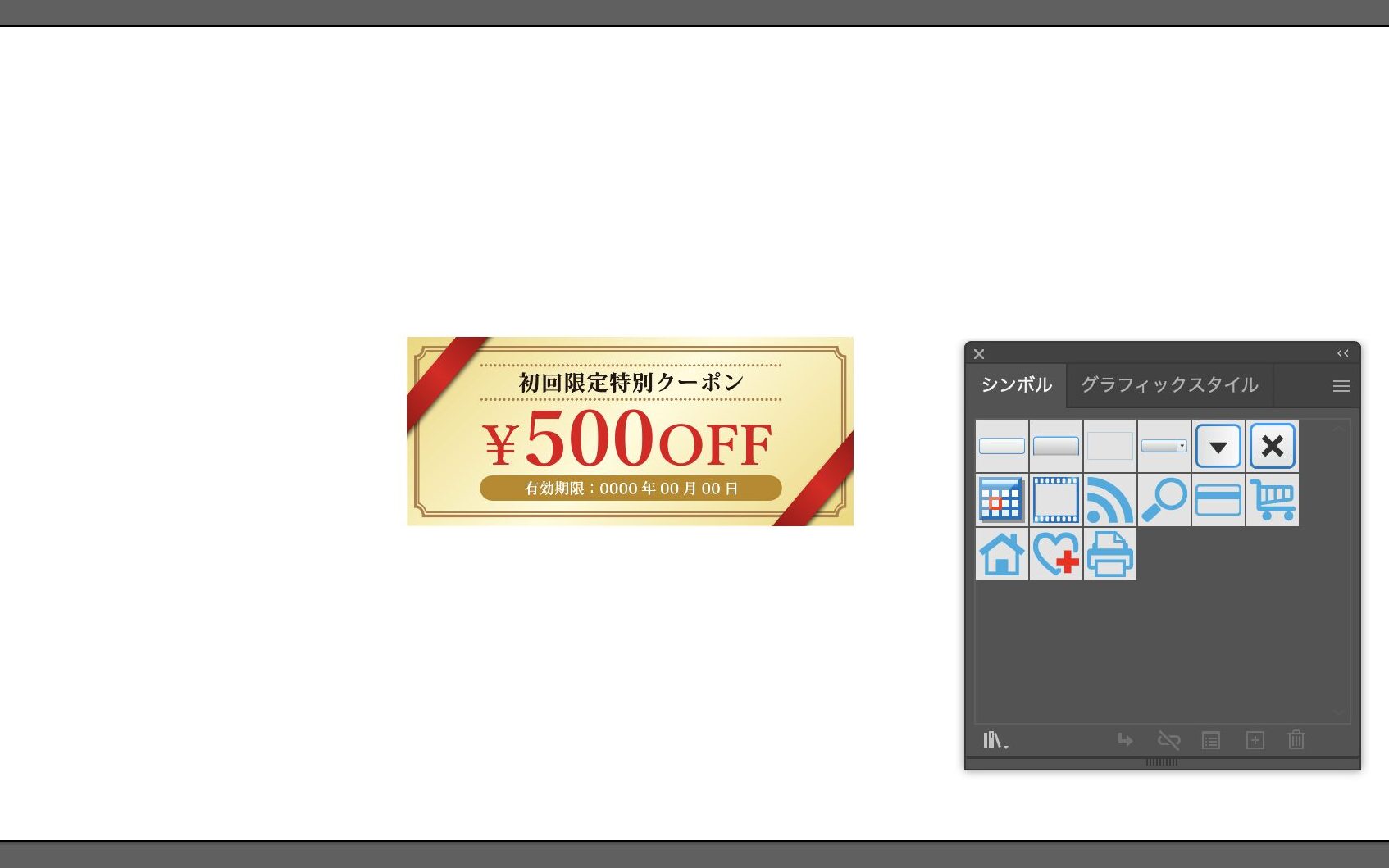
チケットの画像を選択し、シンボルに登録しておきましょう。
曲線を描く
紙の曲がり具合を表現するために曲線を描きます。 まずは、紙の曲がり具合を表現するために曲線を描きます。
手順:
- ペンツール(P) を使って、紙が曲がるような曲線を描く。
ダイレクト選択ツール(A)でアンカーポイントを調整し、滑らかな曲線にする。線の太さを適度に調整する。
3Dのクラシック「押し出し・ベベル」を適用
Illustratorの3D機能を使って、紙に立体感を加えます。
手順:
- オブジェクトを選択 した状態で、
効果 > 3Dとマテリアル > 3D(クラシック)を選択。 - 「押し出し・ベベル」 を適用。
- 奥行きの値を調整 し、程よい立体感をつける(数値は10〜20px程度がおすすめ)。
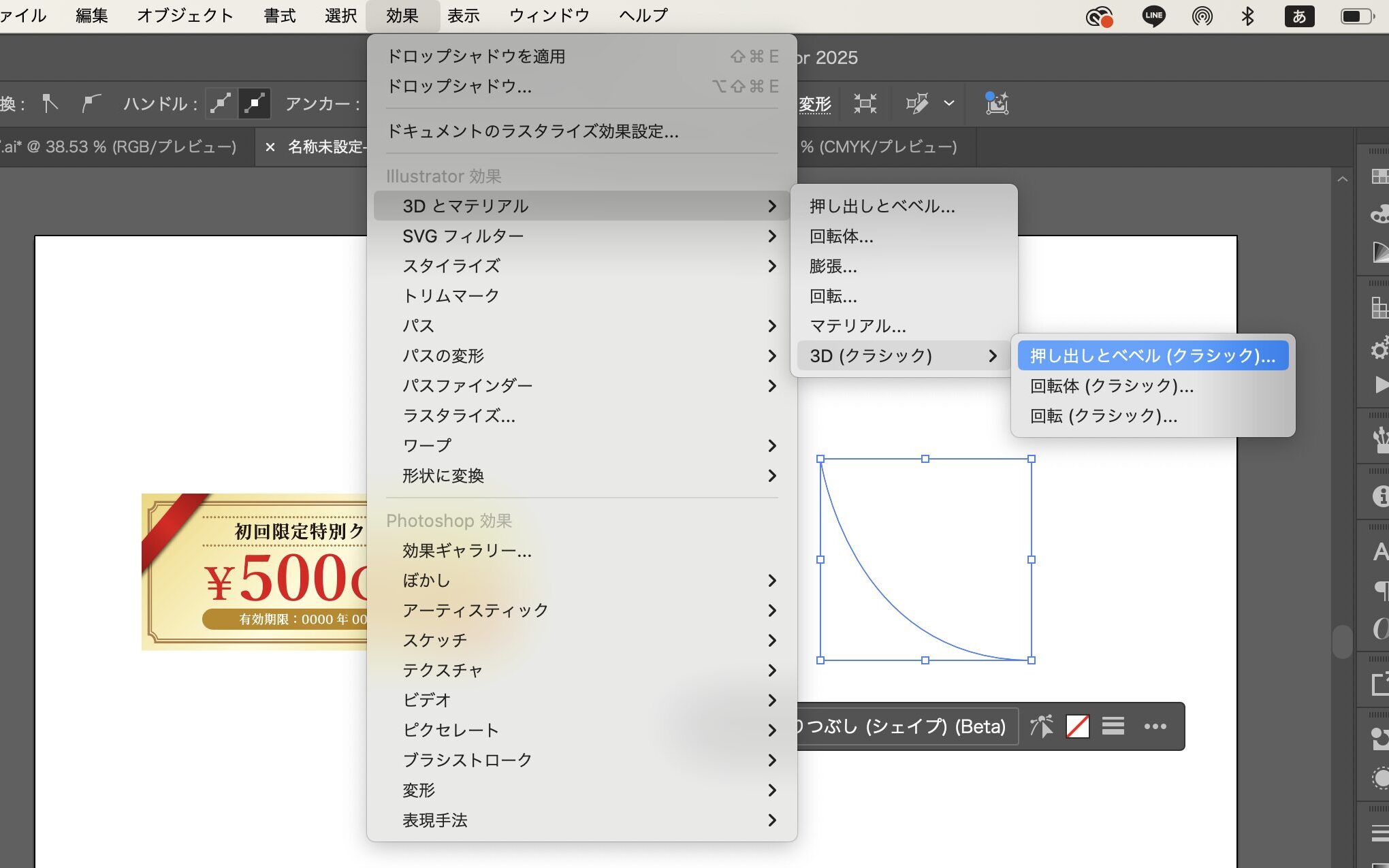
マッピング機能を活用してペラペラ感を強調
マッピング機能を使って、紙の薄さや曲がりをよりリアルに表現しましょう。
手順:
マッピングを開き、テクスチャを適用せずにオブジェクトの面の形状を調整。シェーディングの設定を調整し、紙の薄さを意識した光の当たり方を表現。プレビューをオンにしながら、角度や位置を調整して、ペラペラ感を強調。
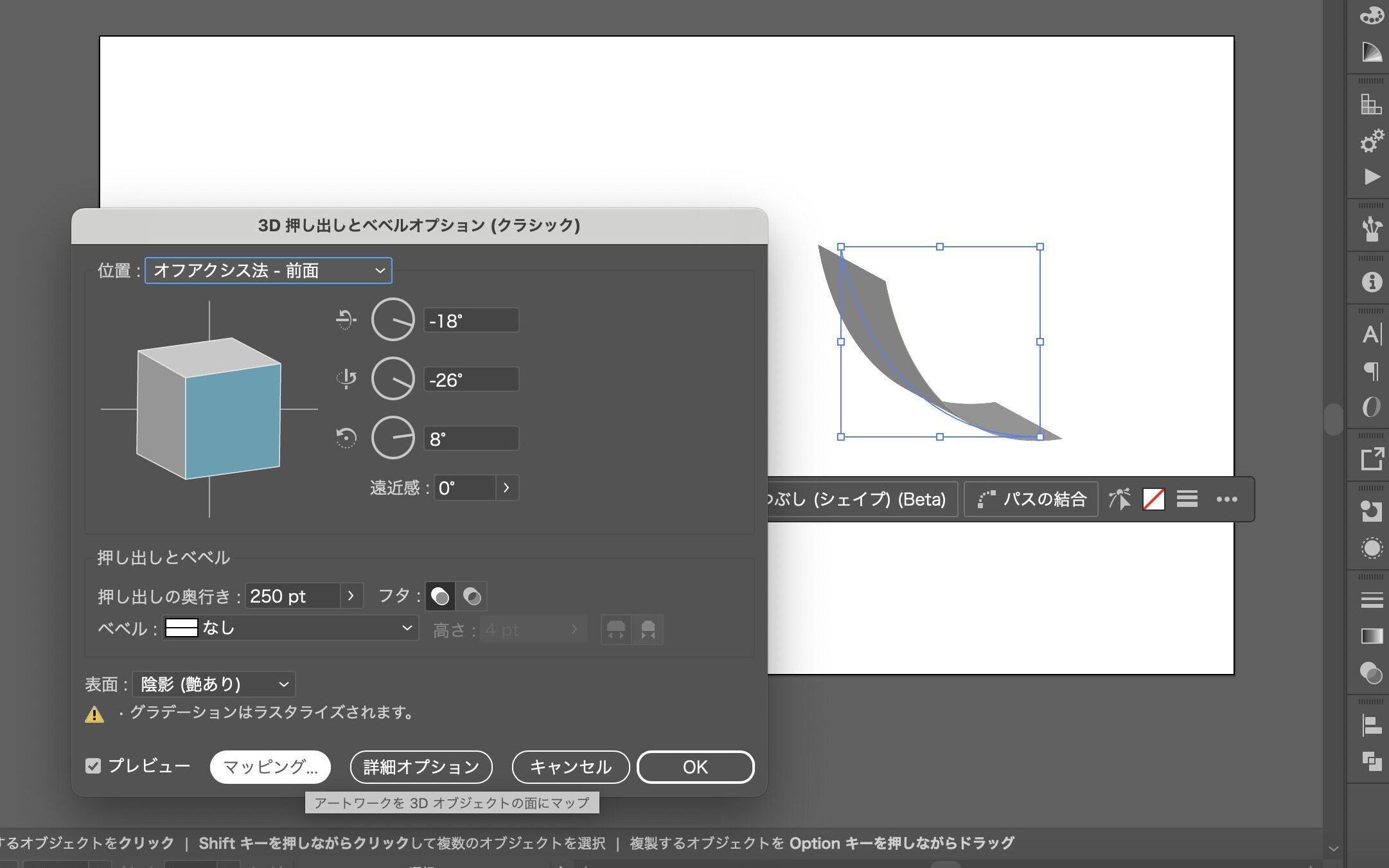
完成!
最後に、微調整を行い、完成です。

仕上げのポイント:
透明度を調整して、よりリアルな見た目にする。影やぼかしを使い、立体感を強調する。- 必要に応じて、
オーバーレイなどの描画モードを活用する。
まとめ
今回の手順をまとめると、
- 曲線を描いて紙の形を作る
- 3Dの「押し出し・ベベル」機能を使う
- マッピング機能を活用してペラペラ感を演出する
この方法を使えば、簡単にペラペラした紙の表現ができます。初心者の方も試しながら、いろいろなデザインに活用してみてください!


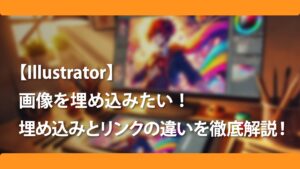







コメント